Designs zu campaign monitor exportieren – equinux Mail Designer 1.3.4 Benutzerhandbuch
Seite 35
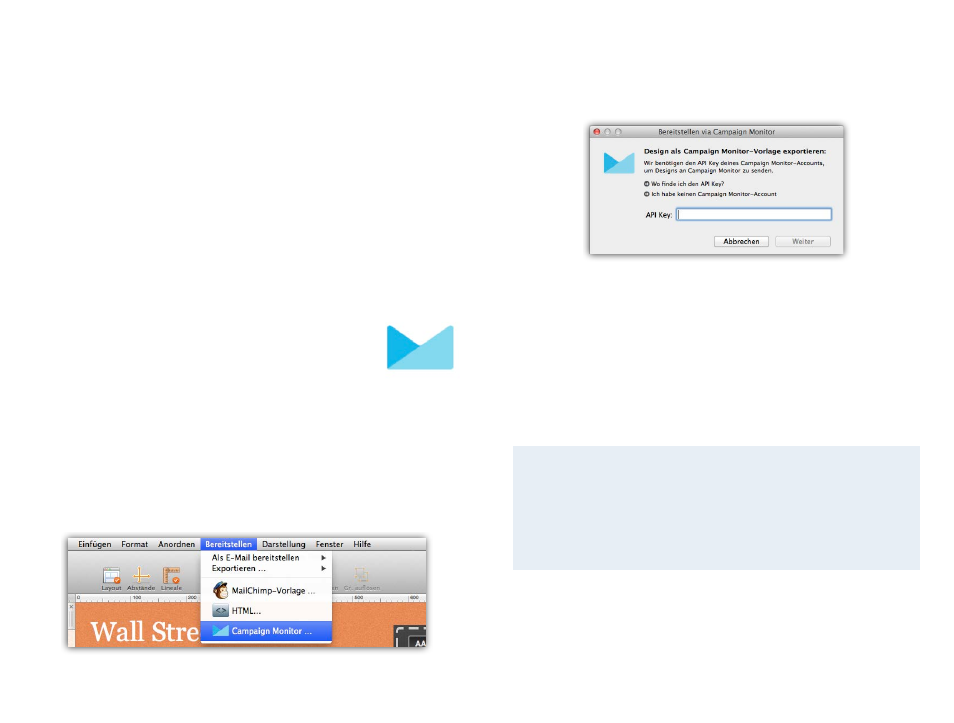
Designs zu Campaign Monitor
exportieren
Du kannst dein Design nicht nur mit MailChimp an sehr
viele Nutzer versenden, sondern auch mit Campaign
Monitor.
Obwohl du deine Newsletter auch direkt aus Apple Mail versenden kannst,
erlauben nur die wenigsten E-Mail Dienste den Versand von hunderten oder
gar tausenden Empfängern zur selben Zeit. Mit Campaign Monitor kannst
du deinen Newsletter an eine große Zahl von Abonnenten versenden.
Campaign Monitor bietet dir eine Vielzahl verschiedener
Optionen für dein Benutzerkonto. Du kannst zwischen ver-
schiedenen Paketen für den monatlichen Versand von
Nachrichten wählen oder pro Kampagne bezahlen.
Erste Schritte mit Campaign Monitor
Zunächst benötigst du ein Benutzerkonto bei Campaign Monitor. Unter fol-
gendem Link kannst du dir eines erstellen:
Sobald du einen Account besitzt, öffne eine deiner Vorlagen in Mail Designer
und wähle „Campaign Monitor ...“ im Bereitstellen Menü:
Gib nun deinen Campaign Monitor API-Schlüssel ein:
So erhältst du deinen API-Schlüssel:
‣ Gehe auf die Campaign Monitor Webseite und melde dich an
‣ Wähle im Menü den Punkt „Account Settings”
‣ Kopiere deinen persönlichen API-Schlüssel
‣ Füge ihn in das geöffnete Fenster von Mail Designer ein
Mail Designer speichert deinen Schlüssel im Schlüsselbund deines Macs, so
dass du ihn nur einmal eingeben musst.
Was ist ein API-Schlüssel?
Um neue Vorlagen deinem Campaign Monitor Account hinzufügen
zu können, benötigt Mail Designer den API-Schlüssel für dein Benut-
zerkonto. Nur so kann Mail Designer an deiner Stelle Vorlagen hoch-
laden.
35